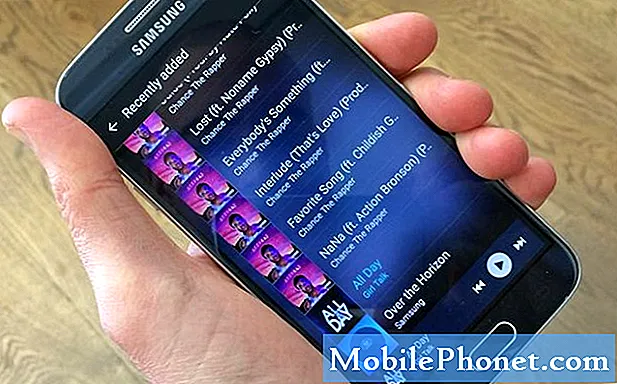כאשר טלפון חכם עם מפרט די מרשים כמו Samsung Galaxy S8 + לא יופעל, אז נוכל לומר שהוא עלול להוות בעיה בחומרה, אך אם הוא ממשיך להפעיל מחדש, אז יש אפשרות שהנושא הוא עם הקושחה. עם זאת, איננו יכולים לאתר מה הבעיה אם איננו פותרים בעיות.

שלב 1: הפעל את ה- Galaxy S8 + במצב בטוח וצפה אם הוא עדיין מופעל מחדש
זה יגיד לנו אם ההפעלה מחדש התכופה נגרמת על ידי אחת או כמה מהאפליקציות שהורדת והתקנת מכיוון שאם כן, נוכל לתקן את הבעיה ללא כל עזרה מטכנאי, מה שיחסוך ממך את הטרחה בתיאור הבעיה. ומחכה בתור שעות. עכשיו, כך אתה מפעיל את הטלפון במצב בטוח או במצב אבחון ...
- כבה את המכשיר.
- לחץ והחזק את מקש ההפעלה מעבר למסך שם הדגם.
- כאשר "SAMSUNG" מופיע על המסך, שחרר את מקש ההפעלה.
- מיד לאחר שחרור מקש ההפעלה, לחץ לחיצה ממושכת על מקש עוצמת הקול.
- המשך להחזיק את מקש הפחתת עוצמת הקול עד שההתקן יסתיים מחדש.
- מצב בטוח יופיע בפינה השמאלית התחתונה של המסך.
- שחרר את מקש הפחתת עוצמת הקול כאשר אתה רואה מצב בטוח.
בזמן שהטלפון שלך נמצא במצב זה, נסה לבחון אם הוא עדיין אתחול מחדש בכוחות עצמו כי אם כן, ייתכן שהבעיה בקושחה עצמה. במקרה כזה, עברו לשלב הבא. מצד שני, אם ההפעלה מחדש הופסקה, זה אושר שאחת מאפליקציות צד שלישי או אחת מהן גורמת לבעיה. הדבר הבא שעליך לעשות הוא למצוא את האפליקציה שגורמת לה. תוכל להתחיל את החיפוש שלך מאפליקציות שהתקנת זמן קצר לפני שהבעיה הזו התחילה, לאחר שנמצא, נקה את המטמונים והנתונים שלהם, או שתוכל להסיר אותם ישירות.
- ממסך הבית, החלק למעלה במקום ריק כדי לפתוח את מגש היישומים.
- הקש על הגדרות> אפליקציות.
- הקש על היישום הרצוי ברשימת ברירת המחדל או הקש על סמל 3 נקודות> הצג אפליקציות מערכת כדי להציג אפליקציות שהותקנו מראש.
- הקש על אחסון.
- הקש על נקה נתונים ואז הקש על אישור.
- הקש על נקה מטמון.
כדי להסיר התקנה של אפליקציה, בצע את השלבים הבאים ...
- ממסך הבית, החלק למעלה במקום ריק כדי לפתוח את מגש היישומים.
- הקש על הגדרות> אפליקציות.
- הקש על היישום הרצוי ברשימת ברירת המחדל או הקש על סמל 3 נקודות> הצג אפליקציות מערכת כדי להציג אפליקציות שהותקנו מראש.
- הקש על היישום הרצוי.
- הקש על הסר התקנה.
- הקש על הסר התקנה שוב כדי לאשר.
יתכן שתצטרך להפעיל מחדש את הטלפון בכל פעם שתסיר התקנה של אפליקציה כדי לאשר אם הבעיה נפתרה או לא. שים לב שתהליך זה לבדו עלול לצרוך את היום שלך מכיוון שהטלפון לא יאתחל מיד לאחר התקנת אפליקציה ולכן ניטור צמוד הוא חובה.
שלב 2: מחק את כל מטמני המערכת מכיוון שחלקם עלולים להיות פגומים
אנחנו לא בטוחים אם הבעיה היא במטמונים, אך בהתחשב בכך שהיא יכולה גם לגרום לבעיה מסוג זה, עדיף שנשלול זאת בהנחה שהבעיה עדיין נמשכת גם אם הטלפון מופעל במצב בטוח.
מטמני מערכת הם קבצים זמניים שנוצרו על ידי הקושחה שיסייעו בביצוע חלק של פקודות ותהליכים. כשהם פגומים, הטלפון עלול להיתקל בבעיות הקשורות לביצועים כמו פיגור, הקפאה, הפעלה מחדש אקראית ואפילו כיבוי. עם זאת, כאשר היא נמחקת המערכת תיצור קבוצה חדשה של קבצים להחלפתם, במילים אחרות, מומלץ למחוק את המטמונים מעת לעת, כך שהם יוחלפו בקבצים חדשים.
אין לך גישה למטמונים בודדים, אך גם אם כן, לא תוכל לדעת איזה קובץ פגום ואיזה לא. לכן, הדבר הטוב ביותר שאתה יכול לעשות הוא להפעיל את הטלפון במצב התאוששות ואז למחוק את מחיצת המטמון משם. ככה ...
- כבה את המכשיר.
- לחץ והחזק את מקש הגברת עוצמת הקול ואת מקש Bixby, ואז לחץ והחזק את מקש ההפעלה.
- כאשר הלוגו של Android מופיע, שחרר את כל המקשים ('התקנת עדכון מערכת' יופיע במשך כ30 - 60 שניות לפני שתציג את אפשרויות תפריט שחזור מערכת Android).
- לחץ על מקש הפחתת עוצמת הקול כדי להדגיש "מחיקת מחיצת מטמון".
- לחץ על מקש ההפעלה כדי לבחור.
- לחץ על מקש הפחתת עוצמת הקול כדי להדגיש "כן" ולחץ על מקש ההפעלה כדי לבחור.
- כאשר מחיצת המטמון לנגב הושלמה, "הפעל מחדש את המערכת כעת" מודגש.
- לחץ על מקש ההפעלה כדי להפעיל מחדש את המכשיר.
יתכן שייקח קצת יותר זמן עד שהטלפון יאתחל לאחר מחיקת מחיצת המטמון, אך המתן עד שהוא יהפוך פעיל לפני השימוש בו. לאחר מכן, התבונן כדי לראות אם הוא עדיין יופעל מחדש לבד ואם כן, ואז המשך לשלב הבא.
שלב 3: גבה את הקבצים והנתונים שלך ובצע את איפוס המאסטר
אם הטלפון עדיין אתחול מחדש בכוחות עצמו לאחר מחיקת מחיצת המטמון, פירוש הדבר שהבעיה היא בקושחה אך מדובר ביותר מסתם מטמונים מושחתים. יכולה להיות סיבה רצינית יותר לכך שהטלפון מתנהג כך.
בשלב זה, למעשה, הייתי מציע לך להחזיר את הטלפון לחנות ולבדוק אותו או להחליפו, עם זאת, עליך לוודא שהקבצים האישיים שלך, הנתונים ומידע אחר שעשוי לפגוע בפרטיותך יימחקו. אז אני צריך שתבצע את האיפוס רגע לפני שתלך, אבל רגע לפני האיפוס, וודא שאתה משבית את התכונה למניעת גניבה בטלפון שלך כדי למנוע נעילה לאחר האיפוס. כך אתה עושה את זה ...
- ממסך הבית, החלק למעלה במקום ריק כדי לפתוח את מגש היישומים.
- הקש על הגדרות.
- הקש על ענן וחשבונות.
- הקש על חשבונות.
- הקש על גוגל.
- הקש על כתובת הדוא"ל של מזהה Google שלך אם הוגדרו מספר חשבונות. אם הגדרת מספר חשבונות, יהיה עליך לחזור על שלבים אלה עבור כל חשבון.
- הקש על סמל שלוש נקודות.
- הקש על הסר חשבון.
- הקש על הסר חשבון.
לאחר השבתת תכונה זו, בצע את הצעדים הבאים כדי לאפס את המכשיר שלך ...
- גבה נתונים בזיכרון הפנימי. אם נכנסת לחשבון Google במכשיר, הפעלת נגד גניבה ותצטרך את אישורי Google שלך כדי לסיים את איפוס המאסטר.
- כבה את המכשיר.
- לחץ והחזק את מקש הגברת עוצמת הקול ואת מקש Bixby, ואז לחץ והחזק את מקש ההפעלה.
- כאשר הלוגו של Android מופיע, שחרר את כל המקשים ('התקנת עדכון מערכת' יופיע במשך כ30 - 60 שניות לפני שתציג את אפשרויות תפריט שחזור מערכת Android).
- לחץ על מקש עוצמת הקול מספר פעמים כדי להדגיש "מחק נתונים / איפוס להגדרות היצרן.
- לחץ על לחצן ההפעלה כדי לבחור.
- לחץ על מקש עוצמת הקול עד להדגשת 'כן - מחק את כל נתוני המשתמש'.
- לחץ על לחצן ההפעלה כדי לבחור ולהתחיל את איפוס המאסטר.
- לאחר השלמת האיפוס הראשי, מודגש "הפעל מחדש את המערכת כעת".
- לחץ על מקש ההפעלה כדי להפעיל מחדש את המכשיר.
לחלופין, תוכלו לאפס את הטלפון באמצעות תפריט ההגדרות ...
- ממסך הבית, החלק למעלה במקום ריק כדי לפתוח את מגש היישומים.
- הקש על הגדרות> ענן וחשבונות.
- הקש על גיבוי ושחזור.
- אם תרצה, הקש על גבה את הנתונים שלי כדי להעביר את המחוון למצב ON או OFF.
- אם תרצה, הקש על שחזר כדי להזיז את המחוון למצב ON או OFF.
- הקש על הלחצן חזרה לתפריט ההגדרות והקש על ניהול כללי> איפוס> איפוס נתוני היצרן.
- הקש על אפס מכשיר.
- אם נעילת המסך מופעלת, הזן את האישורים שלך.
- הקש על המשך.
- הקש על מחק הכל.
לאחר האיפוס, צפה מקרוב בטלפון שלך כדי לדעת אם הוא עדיין מופעל מחדש. אני מציע לך לא לשחזר את הקבצים והנתונים שלך, במקום לבדוק אם הטלפון יכול לפעול ברציפות מבלי להיות מוטרד מהאתחול האקראי.
שלב 4: שלח או החזיר את ה- Galaxy S8 + לחנות ובדוק אותו
אם הבעיה עדיין נמשכת לאחר האיפוס, הגיע הזמן שתתן לטכנאי לבדוק את הטלפון עבורך. בעוד שחנויות מסוימות עשויות להחליף מיד את הטלפון הבעייתי בלי לשאול שאלות, אחרות צריכות שהטכנאים שלהם יעשו כמה בדיקות כדי לוודא שהבעיה לא נגרמת בגלל רשלנות המשתמש.
אם נמצא שהבעיה נובעת מבעיית ייצור, היא תוחלף, אך הדבר תלוי גם במדיניות של הספק או בחנות שבה קנית אותה.
התחבר אלינו
אנו תמיד פתוחים לבעיות, לשאלות והצעות שלך, אז אל תהסס לפנות אלינו על ידי מילוי טופס זה.זהו שירות חינם שאנו מציעים ולא נגבה מכם אגורה עבורו. אך שים לב שאנו מקבלים מאות מיילים בכל יום ואי אפשר לנו להגיב לכל אחד מהם. אבל תהיו בטוחים שקראנו כל הודעה שאנחנו מקבלים. לאלה שעזרנו להם, אנא הפיצו את הידיעה על ידי שיתוף הפוסטים שלנו לחברים או פשוט אהבתם את דף הפייסבוק וה- Google+ או עקבו אחרינו בטוויטר.